QT下载:https://download.qt.io/archive/qt/
QT Creator设置
打开 Qt Creator,进入编译器部分
工具 -->选项 -->构建和运行 --> 编译器

可以看到vs的内容
之后,进入 工具 -->选项 -->构建和运行 --> 构建套件

看到,自动检测出来的构建套件前面显示的警告符号,调试器部分显示“None”,这说明还没有配置调试器!
配置调试器
调试器默认情况下是没有的,必须手动下载 windbg(https://docs.microsoft.com/zh-cn/windows-hardware/drivers/debugger/debugger-download-tools)
在安装过程中,需要勾选“Debugging Tools for Windows”。
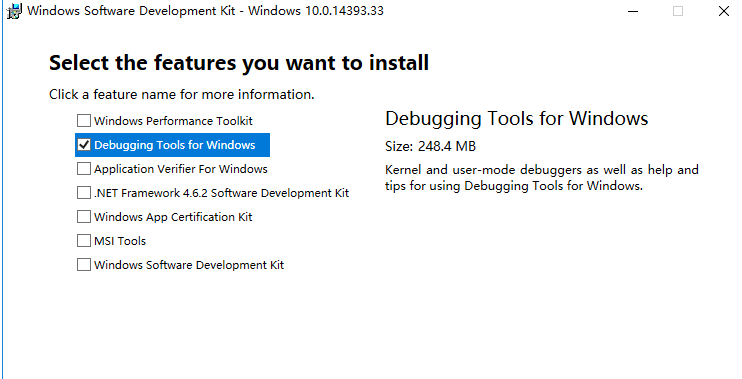
安装完成之后,打开 Qt Creator(如果已经打开,请先关闭,再重新打开)。这时,可以看到 Qt 已经自动检测出调试器了,在“构建套件(Kit)”中选择自动检测出来的调试器即可。
VS2017 配置
VS2017中,打开工具 -> 扩展和更新

在其中搜索qt进行安装即可。

然后重新启动VS2017。在菜单栏上就会看到“Qt VS Tools”菜单项:

选择QT Options,配置 Qt,点击“Add”按钮,Path 选择 自己的安装目录就行了。

在VS中选择Hello World
打开vs,选择创建Qt GUI Application

一直Next直到结束。
打开QtGuiApplication1.ui

讲Text Browser拖进ui中输入的内容即可。
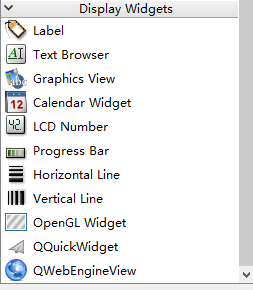

保存即可
在vs中,对ui文件进行编译

最后运行
